Final Cut Pro – Benutzerhandbuch für Mac
- Willkommen
- Neue Funktionen
-
- Einführung in das Importieren von Medien
- Der erste Import
- Dateien während des Imports verwalten
-
- Von Image Playground importieren
- Importieren aus iMovie für macOS
- Importieren aus iMovie für iOS oder iPadOS
- Importieren aus Final Cut Pro für das iPad
- Importieren aus Final Cut Camera
- Importieren aus „Fotos“
- Importieren aus „Musik“
- Aus Apple TV importieren
- Importieren aus Motion
- Importieren aus GarageBand und Logic Pro
- Importieren mithilfe von Arbeitsablauferweiterungen
- Aufnehmen in Final Cut Pro
- Speicherkarten und Kabel
- Unterstützte Medienformate
- Formate von anderen Anbietern mit Medienerweiterungen importieren
-
-
- Einführung in die Wiedergabe
- Medien wiedergeben
- Medien überfliegen
- Medien im Ereignis-Viewer wiedergeben
- Zwei Videobilder vergleichen
- Medien auf einem externen Display wiedergeben
- Einzoomen in den Viewer
- Wiedergabequalität steuern
- Überlagerungen im Viewer verwenden
- Rendern im Hintergrund
- Wiedergeben von Slow-Motion-Clips
-
-
- Schneiden – Einführung
-
- Einführung in das Hinzufügen von Clips
- Bewegen von Clips in die Timeline
- Anhängen von Clips an das Projekt
- Clips einfügen
- Clips verbinden
- Clips überschreiben
- Ersetzen von Clips
- Hinzufügen von Standbildern
- Standbilder erstellen
- Nur Video oder Audio eines Clips hinzufügen
- Clips aus Projekten entfernen
- Clips auf „Solo“ setzen oder deaktivieren
- Ausgangsclip eines Projektclips suchen
- Clips in der Timeline anordnen
-
- Scrollen in der Timeline
- Vergrößern und Verkleinern der Anzeige in der Timeline
- Darstellung von Timeline-Clips ändern
- Objekte in der Timeline einrasten
- Im Projekt navigieren
- Mithilfe des Timecodes navigieren
- Quellen- und Projekt-Timecode anzeigen
- Projekt im Timeline-Index anzeigen
- Clips mit duplizierten Bereichen anzeigen
- Verwackeltes Videomaterial korrigieren
-
- Einführung in Effekte
-
- Übergänge – Einführung
- Übergänge erstellen
- Hinzufügen von Übergängen und Überblendungen
- Übergang schnell mit einem Tastaturkurzbefehl hinzufügen
- Festlegen der Standarddauer für Übergänge
- Entfernen von Übergängen
- Anpassen von Übergängen in der Timeline
- Anpassen von Übergängen im Informationsfenster und im Viewer
- Jump Cuts mit dem Übergang „Fließen“ zusammenführen
- Anpassen von Übergängen mit mehreren Bildern
- Anpassen von Übergängen in Motion
-
- Integrierte Effekte – Einführung
- Vergrößern, Verkleinern, Bewegen und Drehen von Clips
- Bildausschnitt mit „Intelligent Anpassen“ ändern
- Trimmen der Ränder eines Videobilds
- Beschneiden von Clips
- Schwenken und Zoomen in Clips
- Ändern der Clipperspektive
- Arbeiten mit integrierten Effekten
- Entfernen von integrierten Effekten
-
- Einführung in Clipeffekte
- Videoeffekte hinzufügen
- Hinzufügen von Standardvideoeffekten
- Anpassen von Effekten
- Ändern der Reihenfolge von Clipeffekten
- Kopieren von Effekten zwischen Clips
- Effekte umbenennen
- Sichern von Voreinstellungen für Videoeffekte
- Keyframes kopieren und einsetzen
- Reduzieren des Videorauschens
- Entfernen oder Deaktivieren von Effekten
- Ändern von Effekten in Motion
- Anpassungsclips hinzufügen
-
-
- Einführung in Untertitel
- Ablauf für Untertitel
- Erstellen von Untertiteln
- Importieren von Untertiteln
- Ein- oder Ausblenden von Untertiteln
- Bearbeiten des Untertiteltexts
- Anpassen und Anordnen von Untertiteln
- Formatieren von Untertiteltext
- Erstellen von Untertiteln in mehreren Sprachen
- Konvertieren von Untertiteln in ein anderes Format
- Untertitel exportieren
-
- Einführung in die Multicam-Bearbeitung
- Arbeitsablauf für Multicam-Bearbeitung
- Importieren von Medien für Multicam-Schnitte
- Kameranamen und Kamerawinkel hinzufügen
- Erstellen von Multicam-Clips
- Schneiden und Wechseln von Kamerawinkeln
- Synchronisieren und Anpassen von Kamerawinkeln
- Multicam-Clips bearbeiten
- Multicam-Bearbeitung – Tipps
- Hinzufügen von Handlungen
- Präzisionseditor verwenden
-
- Einführung in das zeitliche Ändern von Clips
- Ändern des Abspieltempos von Clips
- Variable Tempoeffekte erstellen
- Tempoübergänge hinzufügen
- Umkehren oder Zurückspulen von Clips
- Erstellen sofortiger Wiederholungen (Instant Replays)
- Beschleunigen der Clipwiedergabe mit Jump Cuts
- Haltesegmente erstellen
- Zurücksetzen von Tempowechseln
- Anpassen von Bildgrößen und Bildraten
- Verwenden von XML zum Übertragen von Projekten
-
- Einführung in 360°-Video
- Importieren von 360-Grad-Video
- Einstellungen für 360-Grad-Video
- 360°-Projekte erstellen
- Anzeigen von und Navigieren in 360-Grad-Video
- Hinzufügen von 360-Grad-Clips zu Standardprojekten
- Hinzufügen des Effekts „360-Grad-Patch“
- Effekt „Tiny Planet“ hinzufügen
- Teilen von 360-Grad-Clips und -Projekten
- 360-Grad-Video – Tipps
-
- Einführung in Stereovideo und räumliches Video
- Bearbeiten von Stereo- und räumlichen Video – Arbeitsablauf
- Räumliches Video aufnehmen
- Stereovideo und räumliches Video importieren
- Neues Stereovideoprojekt erstellen
- Vorschau für Stereovideo und räumliches Video wiedergeben
- Eigenschaften für Stereovideo anpassen
- Stereo- und räumliches Video bearbeiten
- Exportieren oder Teilen von Stereovideo und räumlichem Video
-
-
- Verfolgung von Objekten – Einführung
- Funktionsweise des Objekttrackings
- Effekt mit einem sich bewegenden Objekt verknüpfen
- Bild oder anderen Clip mit einem sich bewegenden Objekt verknüpfen
- Position eines Tracking-Effektes versetzen
- Objektverfolgung anpassen
- Ändern der Analysemethode für das Tracking
- Manuelles Erstellen von Motion-Tracks
-
- Einführung in die Farbkorrektur
-
- Einführung in Farbkorrektureffekte
- Arbeitsablauf für manuelle Farbkorrektur
- Farbkorrektureffekte hinzufügen
- Entfernen von Farbkorrektureffekten
- Effekt „Farbtafel“ verwenden
- Effekt „Farbräder“ verwenden
- Effekt „Farbkurven“ verwenden
- Verwenden des Effekts „Farbton-/Sättigungskurven“
- Effekt „Farbanpassungen“ verwenden
- Verwenden von Farbvoreinstellungen
- LUTs anwenden
-
- Einführung in das Teilen von Projekten
- Für Apple-Geräte teilen
- Im Internet teilen
- Teilen per E-Mail
- Stereovideo oder räumliches Video teilen
- Stapelfreigabe
- Mit Compressor teilen
- Ziele zum Teilen erstellen
- Metadaten für geteilte Objekte ändern
- Status von geteilten Objekten anzeigen
- Exporte durch gleichzeitige Verarbeitung beschleunigen
-
- Medienverwaltung – Einführung
-
- Informationen eines Clips anzeigen
- Überschreiben der Metadaten eines Clips
- Suchen von Ausgangsmediendateien
- Clips erneut mit Mediendateien verknüpfen
- Projekte und Mediatheken zusammenlegen
- Sicherungskopien von Projekten und Mediatheken erstellen
- Optimierte Dateien und Proxy-Dateien erstellen
- Erstellen eines reinen Proxy-Projekts
- Renderdateien verwalten
- Anzeigen von Hintergrundaktionen
- Kamera-Archive erstellen
- Glossar
- Urheberrechte und Marken

Magnetische Maske zu einem Videoeffekt in Final Cut Pro für den Mac hinzufügen
Du kannst den Bereich eines Videoeffekts einfach definieren, indem du „Magnetische Maske“ verwendest. „Magnetische Maske“ erkennt Personen, Objekte und Formen, was besonders für die Farbkorrektur sehr nützlich ist. Final Cut Pro kann dann die Bewegung des Objekts im Clip verfolgen, indem maschinelles Lernen verwendet und die Maske automatisch auf jedes Bild angewendet wird.
Wenn du beispielsweise einen Farbkorrektureffekt auf das Gesicht einer Person im Viewer ziehst, wird das Gesicht markiert, um den Bereich zu zeigen, auf den die Farbkorrektur angewendet wird. Das untere Beispiel verwendet „Magnetische Maske“, um zu steuern, welche Bereiche des Bildes durch den Farbkurveneffekt betroffen sind.
Füge in Final Cut Pro einen Videoclip zur Timeline hinzu.
Wähle den Clip in der Timeline aus und platziere die Abspielposition an einer Stelle innerhalb des Clips, die den Bereich enthält, den du anpassen machen möchtest.
Öffne die Effektübersicht und wähle dann den Effekt aus, den du auf den Clip anwenden willst.
Hinweis: Zu den verfügbaren Effekten gehören auch Farbkorrektureffekte, die du entweder in der Kategorie „Farbe“ der Effektübersicht oder im Informationsfenster „Farbe“ auswählen kannst. Weitere Informationen findest du unter Farbkorrektureffekte hinzufügen.
Führe einen der folgenden Schritte aus:
Bewege den Effekt im Viewer direkt auf das Objekt oder die Form, die du maskieren willst.
Beim Ziehen des Effektes über den Viewer werden Objekte oder Formen im Bild in einer hellen Farben markiert.
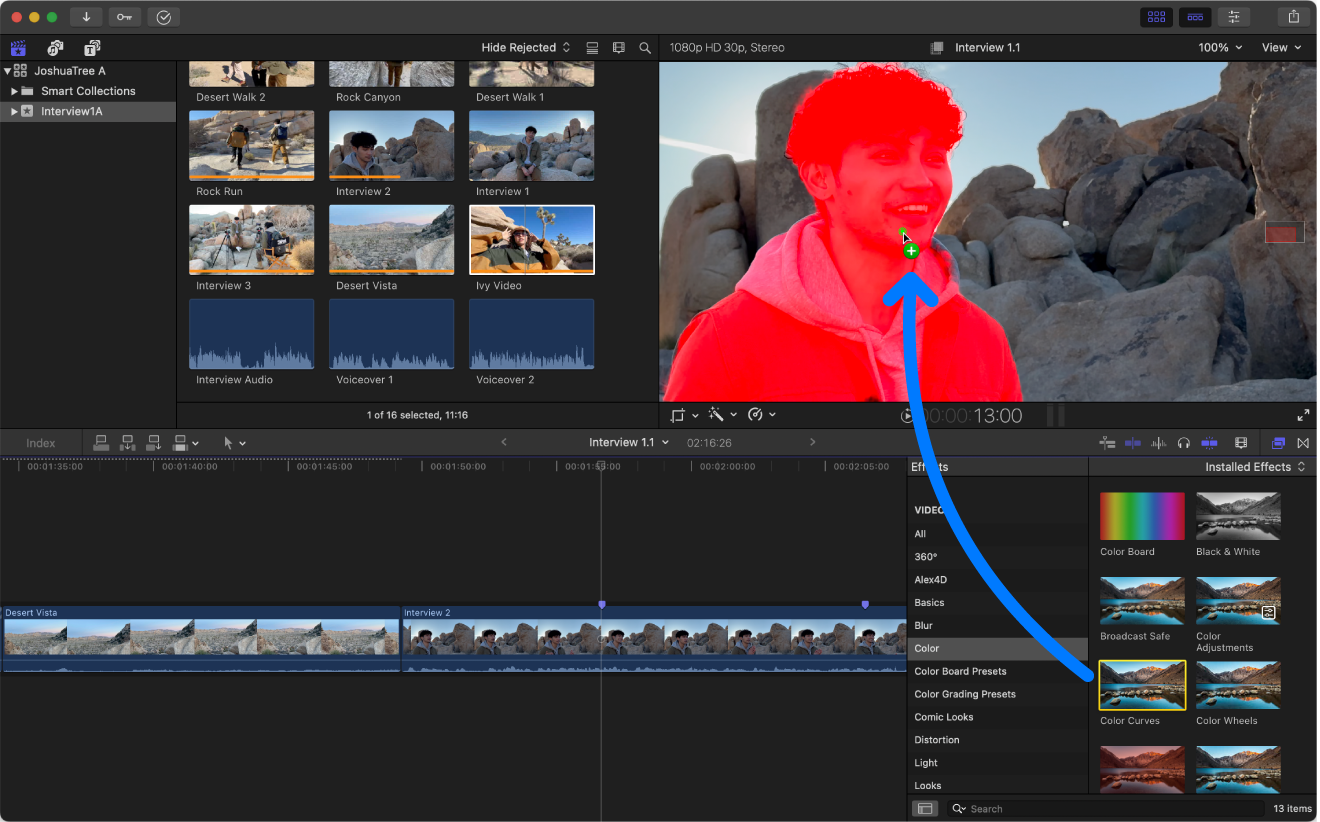
Hinweis: Wenn du die farbigen Markierungen beim Ziehen im Viewer nicht siehst, wähle „Final Cut Pro“ > „Einstellungen“, klicke auf „Allgemein“ und klicke dann auf das Einblendmenü „Effekt im Viewer ablegen“ und wähle „Magnetische Maske hinzufügen“ (anstelle von „Tracker hinzufügen“). Oder halte beim Ziehen die Command-Taste gedrückt, um vorübergehend zwischen den beiden „In den Viewer ziehen“-Optionen zu wechseln. Weitere Informationen findest du unter Effekt im Viewer ablegen.
Füge einen Videoeffekt zu dem Clip in der Timeline hinzu. Bewege den Zeiger oben im Informationsfenster „Video“ auf den Effektnamen und klicke dann auf die Taste „Effektmasken anwenden“
 und wähle „Magnetische Maske hinzufügen“ aus.
und wähle „Magnetische Maske hinzufügen“ aus.
Die Steuerelemente für „Magnetische Maske“ werden oben im Viewer angezeigt. Standardmäßig wechselt der Zeiger zur Pipette „Hinzufügen“ (um Teile des Bildes zur Maske hinzuzufügen).
Positioniere im Viewer die Pipette auf einem Objekt oder einer Form im Bild, die du maskieren möchtest und klicke dann, um das Objekt bzw. die Form auszuwählen. (Dieser Schritt ist möglicherweise nicht notwendig, wenn du den Effekt im vorherigen Schritt direkt auf das Objekt oder die Form gezogen hast.)
Führe zum Anpassen des Maskenbereichs beliebige der folgenden Schritte aus:
Zur Auswahl addieren: Klicke mit der Pipette „Hinzufügen“
 auf einen Bereich im Viewer. Jeder Klick mit der Pipette „Hinzufügen“ platziert einen grünen Steuerpunkt, wodurch ein Bereich zur Maske hinzugefügt wird.
auf einen Bereich im Viewer. Jeder Klick mit der Pipette „Hinzufügen“ platziert einen grünen Steuerpunkt, wodurch ein Bereich zur Maske hinzugefügt wird.Von der Auswahl subtrahieren: Klicke oben im Viewer auf die Taste „Entfernen“
 und klicke dann mit der Pipette „Entfernen“
und klicke dann mit der Pipette „Entfernen“  auf einen Bereich im Viewer. Jeder Klick mit der Pipette „Entfernen“ platziert einen roten Steuerpunkt, wodurch ein Bereich der Maske entfernt wird.
auf einen Bereich im Viewer. Jeder Klick mit der Pipette „Entfernen“ platziert einen roten Steuerpunkt, wodurch ein Bereich der Maske entfernt wird.Um zurück zur Pipette „Hinzufügen“ zu wechseln, klicke auf die Taste „Hinzufügen“
 .
.
Tipp: Um vorübergehend zwischen den Pipetten zu wechseln, halte die Option-Taste gedrückt. Wenn du die Option-Taste loslässt, ist das zuvor aktivierte Werkzeug für „Pipette“ wieder verfügbar.
In den meisten Fällen sind nur ein paar Steuerpunkte nötig, um das Objekt oder die Form auszuwählen, die du maskieren willst. Es gibt nach ca. 20 Steuerpunkten keinen messbaren Effekt mehr.
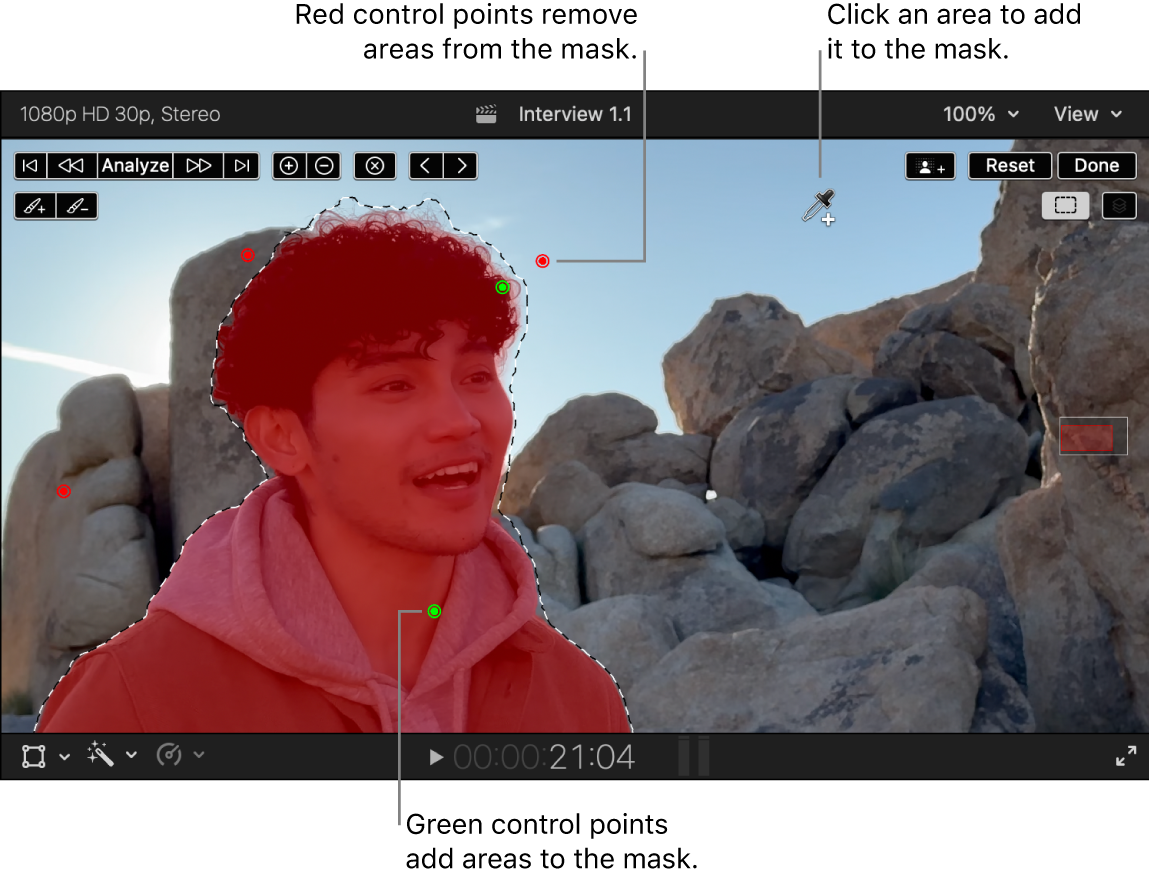
Verwende die Tasten „Analyse“ oben im Viewer, um „Magnetische Maske“ auf zusätzliche Bilder des Clips auszuweiten.
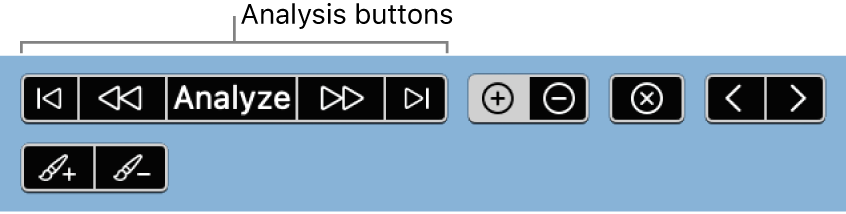
Führe einen der folgenden Schritte aus:
Maske auf das vorherige oder nächste Bild anwenden: Klicke auf die Taste „Vorheriges Bild“
 oder die Taste „Nächstes Bild“
oder die Taste „Nächstes Bild“  .
.Maske auf den Teilbereich des Clips vor oder nach dem aktuellen Bild anwenden: Klicke auf die Taste „Rückwärts analysieren“
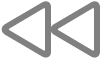 oder die Taste „Vorwärts analysieren“
oder die Taste „Vorwärts analysieren“ 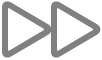 .
.Maske auf den gesamten Clip anwenden: Klicke auf „Analysieren“.
Drücke zum Abbrechen der Analyse die esc-Taste oder die Tastenkombination „Command-Punkt“ (.).
Bewege die Abspielposition in der Timeline zum Anfang des analysierten Bereichs und starte die Wiedergabe.
Nimm alle erforderlichen Anpassungen für „Magnetische Maske“ vor.
Weitere Informationen findest du unter Bearbeite die Auswahl des Bereichs der magnetischen Maske mit Steuerpunkten oder dem Pinselwerkzeug.
Wenn du mit der Auswahl der Maske zufrieden bist, klicke rechts oben im Viewer auf „Fertig“.
Dieser Videoeffekt wird auf das maskierte Objekt angewendet.
Passe den angewendeten Videoeffekt an.
Weitere Informationen findest du unter Effekte anpassen. Wenn du einen Farbkorrektureffekt angewendet hast, findest du weitere Informationen unter Einführung in Farbkorrektureffekte.
Weitere Informationen findest du unter Magnetische Masken hinzufügen und Magnetische Masken bearbeiten.